Logicool のLogi Bolt ワイヤレスマウスを購入時とは別の Logi Bolt レシーバーとペアリングする手順を紹介します。
Logicoolのワイヤレスマウスは、購入時に付属しているLogi Bolt レシーバーとマウス本体との間でペアリング済みになっており、
本体にレシーバーを取り付けるとマウスが認識され利用できる状態になります。
しかし、MX Anywhere 3S マウスでは、Logi Boltレシーバーが同梱されておらず、別売りになっており、ペアリングされていません。
また、購入時とは別のLogi Boltレシーバーに接続する場合にも、Logi Bolt レシーバーとのペアリングお必要があります。
なります。この記事では、購入時とは別のLogi Boltレシーバーと接続する手順を紹介します。
ペアリングの設定をするソフトウェア、Logi Option+ をインストールします。
インストール手順はこちらの記事を参照してください。
Logi Options+ を起動します。ウィンドウが表示されますので、ウィンドウ右上の[+ デバイスの追加]ボタンをクリックします。
[接続タイプを選択]の画面が表示されます。レシーバーの一覧が表示されます。このマシンには、Logi Bolt レシーバーが2つ接続されています。
[Logi Bolt レシーバー]の項目の2つがアクティブ表示になっており、残りの項目はグレーアウトしています。
ペアリングしたいLogi Boltレシーバーをクリックして選択します。
今回は、ペアリングされているデバイスがない2つ目の[Logi Bolt レシーバー]の項目をクリックします。
[デバイスを探しています...]画面が表示されます。
マウス本体の電源を入れ、ペアリングボタンを長押しします。
ペアリング状態になると、デバイス(マウス)が検出され、画面にデバイス名が表示されます。クリックして接続します。
[デバイスの検証]画面が表示されます。画面の表示に従ってペアリングするマウスの本体のボタンをクリックします。
左ボタンをクリックします。
画面の指示に従って、左右のボタンをクリックします。
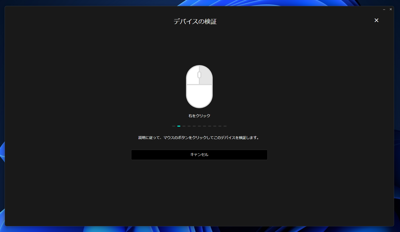
ペアリングが完了すると下図の画面が表示されます。
ホーム画面に戻るとペアリングされたマウスがデバイス一覧に表示されています。
Logi Bolt レシーバーとマウスをペアリングできました。

